Hogyan törölhetők a GeoTag adatok bármilyen képből a Geotag biztonsági programmal

Ha nem ismeri a GeoTagging alkalmazást, az azamikor Ön vagy a fényképezőgép-eszköz hozzáadja a földrajzi helyzetre vonatkozó metaadatokat a fényképekhez, videókhoz és szövegekhez. Bár ez még csak a kezdet, valóban hozzá lehet adni szinte bármilyen médiához. Tudta, hogy alapértelmezés szerint a legtöbb okostelefon (iPhone, Blackberry, Android, Windows 7 Phone stb.) automatikusan engedélyezve van a GeoTag számára az összes beillesztett fénykép és videó számára? Ez azt jelenti, hogy mindazt, amit beilleszt, GPS-koordináták vannak csatolva, és ez valóban könnyen elérhető.
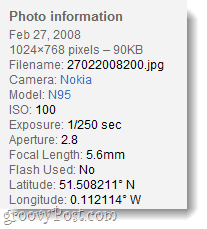
Ön dönti el, de itt van az én tanácsom: mielőtt megosztana valamit online, lépjen be, és távolítsa el az összes metaadatát (különösen a GeoTag adatai) - csak biztonságos oldalon kell lennie.
Korábban beszéltünk a személyes adatok eltávolítása minden fájlból a Windows 7 beépített eszközeivel, de ezúttal egy kifejezetten a GeoTag adatokhoz tervezett harmadik féltől származó alkalmazást vizsgálunk; Földrajzi címkék biztonsága.
1. lépés
Letöltés Földrajzi címkék biztonsága Windows rendszerre. Az alkalmazás ingyenes, és egy független fejlesztő teszi közzé.
Miután a letöltés befejeződött, folytassa és telepítse - a telepítés nagyon egyszerű Kattints Következő néhány alkalommal.
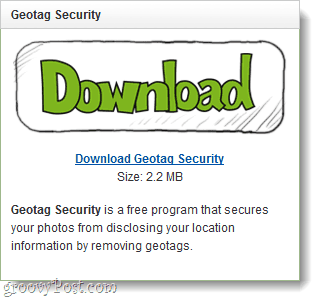
2. lépés
A program telepítése után töltse fel. Kattints a Böngészés gomb és választ annak a mappának a helyét, amelyben a fényképeket tárolja.
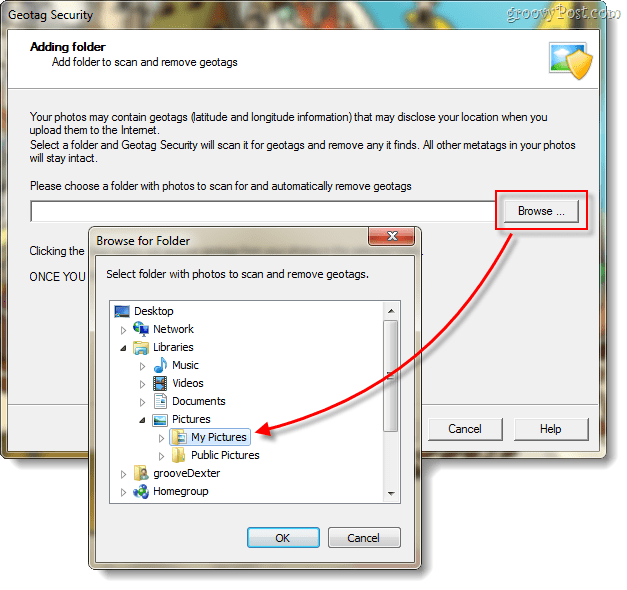
3. lépés
Most, hogy meg van a helye a dobozban, csak annyit kell tennie Kattints Következő néhány alkalommal.
Fontos: Miután eltávolította a GeoTag adatait, nem vonhatja vissza és nem kaphatja meg azokat. Ha meg akarja tartani a földrajzi címkét
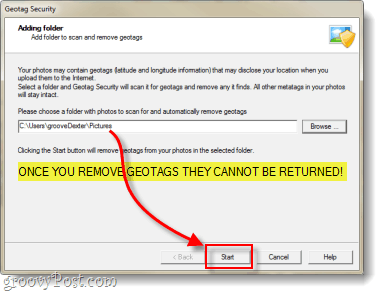
Megvizsgálja a GeoTag adatait, és megmutatja az eredményeket.
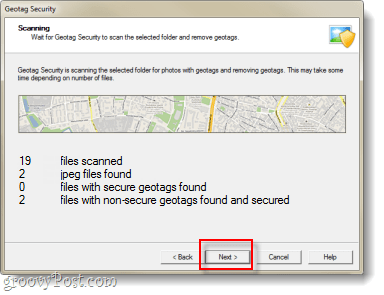
Most látni fogja az eredményeket ... Ezen a ponton elkészült, bezárhatja a programot.
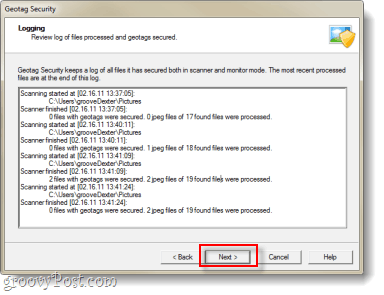
Opcionális: Támogassa a fejlesztőt, és adjon hozzá folyamatos védelmet.
Ne feledje, hogy ez egy ingyenes program, ha meg akarja mutatni támogatását a fejlesztő számára, amellyel megvásárolhatja pro verzió, amely további bónuszt jelent az automatikus szkennelés és a képek mappájának védelme érdekében. Ez a hozzáadott szolgáltatás NEM ér meg a 20 USD-t, de úgy vélem, hogy ez több, mint egy egyszerű módszer mondani:Kösz”A srácnak, aki ezt elkészítette.
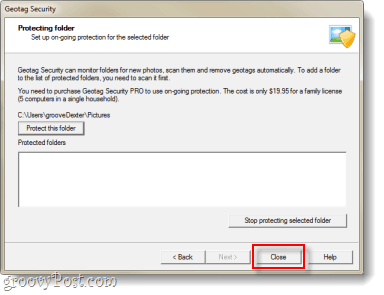
Kész!
Most az összes fénykép található a mappábana GeoTagging metaadatait eltávolítani kell. A webhelyek, programok és más emberek GPS-koordináták alapján már nem tudják nyomon követni, hogy fényképeit vagy videóit miként készítették.
Biztos akar lenni benne? Könnyedén ellenőrizheti, hogy csak az adatokat távolította el Jobb klikk az egyik fotófájl és választ Tulajdonságok. A tulajdonságok közül az ablakok a Részletek fül és Legördülő miközben keresi GPS. Ha nem látod, az azt jelenti, hogy eltávolították!
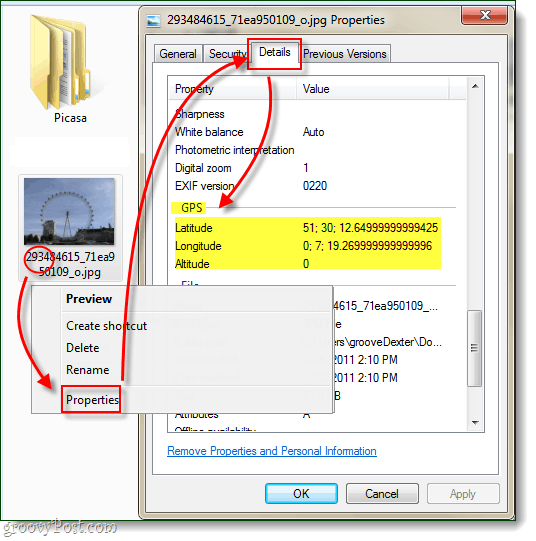









![A Picasa 3.6 frissítése az egyszerűbb együttműködés érdekében [groovyDownload]](/images/download/picasa-36-update-for-easier-collaboration-groovydownload.png)
Szólj hozzá